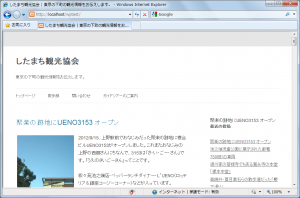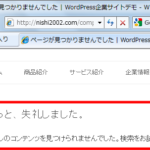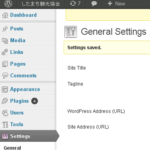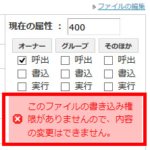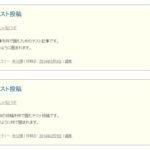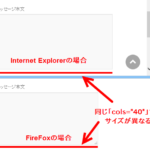WordPressを同じURLに再インストールする最も簡単な方法
WordPressの学習中やテスト用のサイトをリセットするときなど、さまざまな事情でWordPressを再インストールしてコンテンツ(投稿や固定ページ)を空の状態に戻したくなることがあります。
WordPressサイトに追加したテストデータを削除するには
WordPressのインストールというと面倒なイメージがあったり、別のフォルダにインストールしてURLが変わってしまうイメージがあるので、気が進まない方もいるかもしれません。
そのような方のために、元のサイトと同じURLに一瞬でWordPressを再インストールする方法を紹介します。
それは、設定ファイルwp-config.phpのテーブルの接頭辞($table_prefix)を変更する方法です。
デフォルトで「wp_」になっている部分を好きな文字列「wp130528_」などに変更すれば、設定完了です。
//$table_prefix = 'wp_'; $table_prefix = 'wp130528_';
変更後、元のWordPressサイトのトップページにアクセスすると、おなじみのWordPressのインストール画面が開きます。
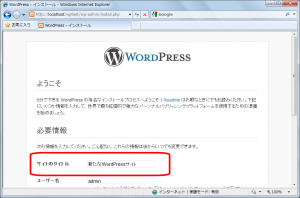
新たなWebサイトの名前などを入力して「WordPressをインストール」ボタンをクリックすると、新しいWebサイトのダッシュボードが開きます。
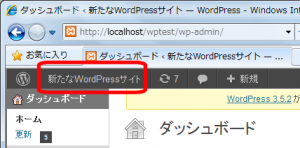
これで新たなWordPressサイトのインストール(コンテンツのリセット)は完了です。
※元のサイトのプラグインやテーマはインストール済みで有効化されていない状態になっています。必要に応じて有効化すれば使用可能になります。
元のサイトのデータはデータベースに残っています。つまり、いつでも一瞬で元のサイトに戻すことができます。
元のサイトに戻すには、wp-config.phpで、$table_prefixを元の値に戻すだけです。このときに、元の設定を「//」でコメントにしておく手法が役立ちます。
$table_prefix = 'wp_'; //$table_prefix = 'wp130528_';